Track List
通过轨道列表(Track List)可以添加、选择、复制、删除、锁定、静音和重新排列共同构成Timeline资源的轨道,还可以将轨道整合到轨道组中。
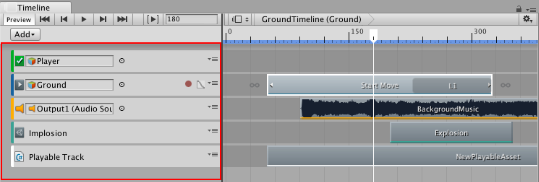
彩色边线指示每种轨道类型。 默认情况下,激活轨道为绿色,动画轨道为蓝色,音频轨道为橙色,控制轨道为青绿色,Playable轨道为白色。轨道可以自定义,当然轨道的边线颜色也可以(https://blog.youkuaiyun.com/Ha1f_Awake/article/details/101754700)。、
各轨道上的绑定都保存到TImeline实例中,游戏对象上的Playable Director组件关联着Timeline资源,这种关联称作Timeline实例。
Adding tracks
添加轨道一般有三种方式,一种是点击Add按键,一种是轨道列表空白处右击,一种是拖放物体到轨道列表中,然后选择一种轨道类型。
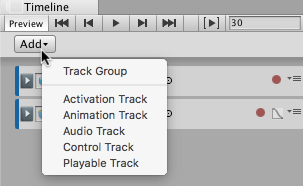
Duplicating tracks
复制轨道会复制它的剪片段、混合,以及Inspector属性。 如果复制的轨道原本绑定到某个游戏对象,其绑定将重置为“None”。<





 本文介绍了Unity的Timeline中轨道的管理,包括添加、复制、锁定、静音、重新排列和组织成组。轨道颜色代表不同类型的轨道,如激活、动画、音频和控制等。通过调整轨道顺序可以改变其渲染和动画优先级,使用轨道组便于管理大量轨道。
本文介绍了Unity的Timeline中轨道的管理,包括添加、复制、锁定、静音、重新排列和组织成组。轨道颜色代表不同类型的轨道,如激活、动画、音频和控制等。通过调整轨道顺序可以改变其渲染和动画优先级,使用轨道组便于管理大量轨道。
 最低0.47元/天 解锁文章
最低0.47元/天 解锁文章

















 3131
3131

 被折叠的 条评论
为什么被折叠?
被折叠的 条评论
为什么被折叠?








